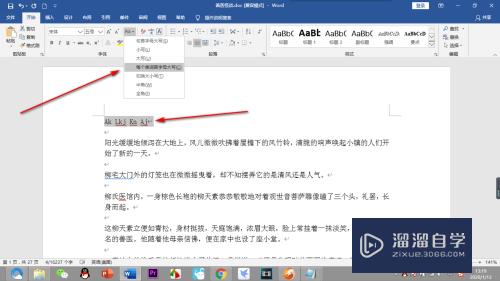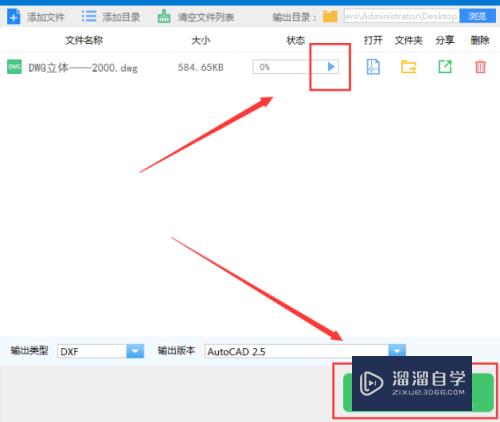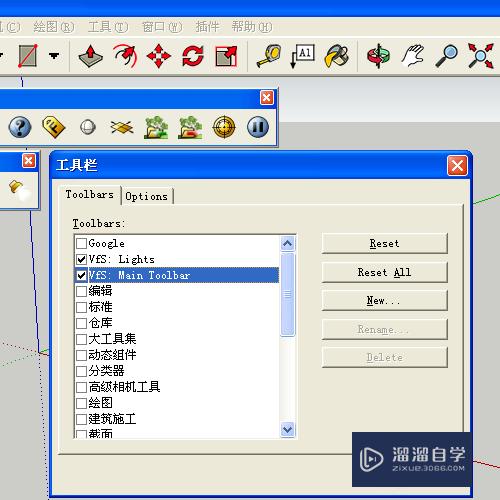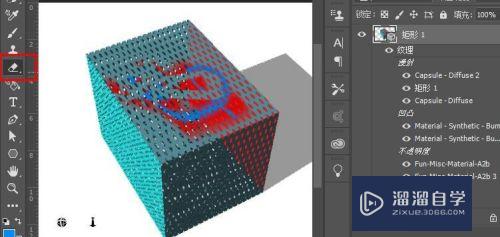CAD怎样自动捕捉45度的参考线(cad怎样自动捕捉45度的参考线图形)优质
CAD中默认的极轴追踪是90度方向。即水平和竖直方向。但是有的时候我们需要用到45度角的参考线。那么CAD怎样自动捕捉45度的参考线呢?其实方法很简单。小渲来操作给大家看看。
云渲染农场还为大家准备了“CAD”相关视频教程。快点击查看>>
工具/软件
硬件型号:华硕(ASUS)S500
系统版本:Windows7
所需软件:CAD2014
方法/步骤
第1步
1.打开cad。进入到cad的操作界面。
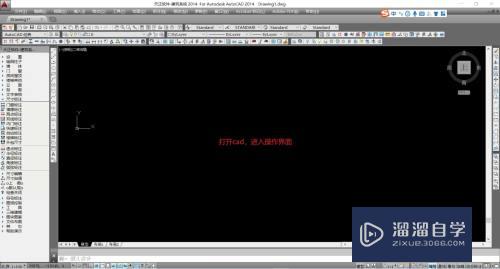
第2步
2.找到页面最下方的极轴追踪按钮。点击鼠标右键。
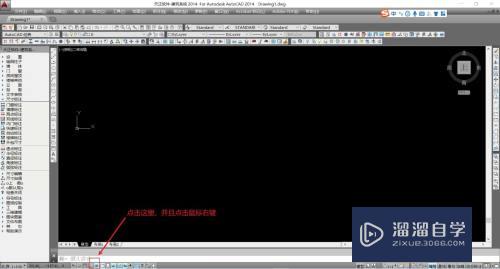
第3步
3.在弹出的选项对话框中选择设置。

第4步
4.在设置窗口中的增量角处。选择45度。并点击确定。
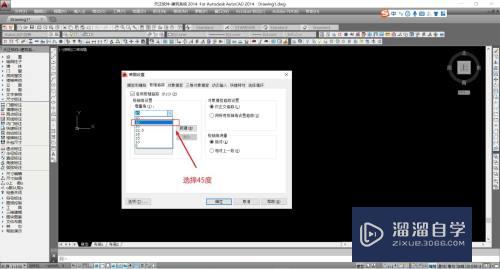
第5步
5.输入直线快捷键L,可以看到会自动捕捉45度方向。
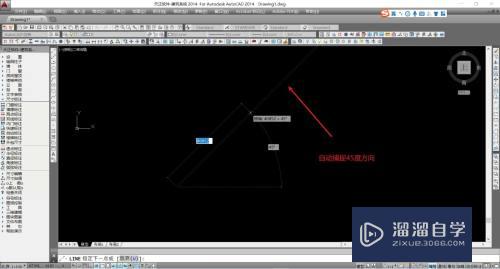
以上关于“CAD怎样自动捕捉45度的参考线(cad怎样自动捕捉45度的参考线图形)”的内容小渲今天就介绍到这里。希望这篇文章能够帮助到小伙伴们解决问题。如果觉得教程不详细的话。可以在本站搜索相关的教程学习哦!
更多精选教程文章推荐
以上是由资深渲染大师 小渲 整理编辑的,如果觉得对你有帮助,可以收藏或分享给身边的人
本文标题:CAD怎样自动捕捉45度的参考线(cad怎样自动捕捉45度的参考线图形)
本文地址:http://www.hszkedu.com/67669.html ,转载请注明来源:云渲染教程网
友情提示:本站内容均为网友发布,并不代表本站立场,如果本站的信息无意侵犯了您的版权,请联系我们及时处理,分享目的仅供大家学习与参考,不代表云渲染农场的立场!
本文地址:http://www.hszkedu.com/67669.html ,转载请注明来源:云渲染教程网
友情提示:本站内容均为网友发布,并不代表本站立场,如果本站的信息无意侵犯了您的版权,请联系我们及时处理,分享目的仅供大家学习与参考,不代表云渲染农场的立场!